Î: „Ajutor! Încerc să adaug muzică de pe iTunes la o prezentare de diapozitive foto pe iPhoto. Eu nu pot obține orice muzică pentru a încărca. Am primit un mesaj că sistemul meu nu poate decomprima fișierele. Asta e pentru o prezentare pentru ceremonia de nuntă a prietenilor mei. Atunci, cum îmi trag muzica în iPhoto pentru a-mi face prezentarea de diapozitive? Mă poate ajuta cineva să adaug muzică la prezentarea iPhoto de pe iTunes?”
inclus cu Mac PC, iPhoto este o aplicație software de gestionare a fotografiilor digitale întreruptă dezvoltată de Apple Inc. Deși a fost înlocuit cu aplicația Apple Photos, este încă popular pentru utilizatorii de Mac vechi, deoarece iPhoto vă poate ajuta să faceți prezentări uimitoare importând, organizând, editând, tipărind și partajând fotografii digitale cu piesa muzicală adăugată. De fapt, iPhoto a inclus o selecție de muzică tematică sau puteți utiliza melodii sau liste de redare iTunes pentru a importa în prezentarea iPhoto atunci când aveți muzică iTunes fără DRM. Pentru a adăuga muzică iPhoto slideshow de pe iTunes, va fi nevoie de un software util. Să ne dăm seama cum să adăugați muzică de pe iTunes la prezentarea iPhoto în această postare.
Partea 1: Cum să adăugați muzică locală la prezentarea de diapozitive cu modul comun
este evident că este ușor să adăugați muzică locală la prezentarea de diapozitive. Puteți urma acești pași simpli pentru a utiliza iPhoto pentru a crea o prezentare de diapozitive din propriile fotografii și orice muzică MP3 locală disponibilă pentru utilizare. Și puteți adăuga muzică locală la slideshow cu modul.
după ce creați o prezentare de diapozitive pe iPhoto, puteți selecta prezentarea de diapozitive din lista Sursă și faceți clic pe butonul „muzică” din bara de instrumente pentru a intra în fereastra de setări pentru muzică. Asigurați-vă că este selectată caseta de selectare” Redați muzică în timpul prezentării de diapozitive”. Dacă doriți să adăugați o melodie pentru întreaga prezentare de diapozitive, puteți alege o opțiune din meniul Sursă selectând o melodie. Când doriți să creați o listă de redare cu mai multe melodii pentru prezentare, puteți alege „listă de redare personalizată pentru prezentare de diapozitive” și trageți melodiile listate în zona de mai jos.
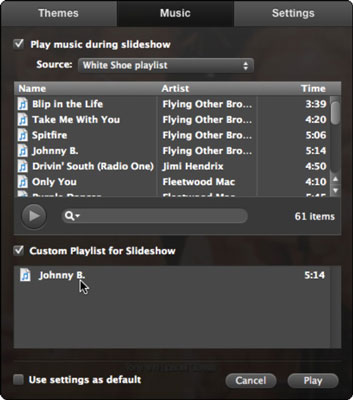
evident, este simplu și ușor să adăugați muzică locală la prezentarea iPhoto. Cu toate acestea, iTunes muzica ați achiziționat și descărcat este protejat de DRM, puteți găsi iPhoto slideshow nu arată iTunes muzică și nu reușesc să adăugați iPhoto slideshow Muzica de la iTunes. Cu siguranță, DRM-ul iTunes music vă restricționează să exportați către orice platformă sau dispozitive sau să îl adăugați direct la prezentarea de diapozitive. Pentru a adăuga muzică la prezentarea iPhoto de pe iTunes, ar trebui să eliminați DRM din iTunes music în prealabil. Și există programe eficiente de eliminare DRM care pot copia cu această problemă.
Partea 2: Cum de a converti iTunes muzica la DRM-free MP3 format cu Prof.DRM
să dau seama cum să utilizați iTunes muzică în iPhoto slideshow, Leawo Prof. DRM este cel mai popular și puternic DRM removal program vă va oferi mare ajutor. Prof. DRM poate rupe limitele DRM de divertisment numai pe dispozitivele specificate, eliminând protecția DRM de la iTunes video, iTunes music, iTunes audiobook și converti fișierele iTunes în format MP4, MP3 fără DRM. În plus, se poate lucra, de asemenea, pentru eBooks, Audiobook, Spotify muzica, etc. Pentru a adăuga muzică la prezentarea iPhoto de pe iTunes în format M4B protejat prin DRM, puteți utiliza Prof.DRM cu ușurință pentru a converti M4B în MP3 cu DRM eliminat și calitatea originală păstrată. După ce descărcați și instalați programul, puteți urma pașii pentru a elimina DRM din iTunes și pentru a converti fișierul muzical în MP3 fără DRM pentru prezentarea iPhoto.
![]()
![]()
Pasul 1. Adăugați fișiere muzicale iTunes m4p
după lansarea Prof. DRM, faceți clic pe butonul” Adăugați fișiere „din bara de submeniu pentru a intra în panoul pop-up” Adăugați fișier ” pentru a adăuga unul sau mai multe fișiere muzicale iTunes DRM M4P pentru import. Alternativ, puteți trage direct fișierele de muzică iTunes țintă în mijlocul interfeței programului.

Pasul 2. Setați formatul de ieșire și calitatea audio
după importul fișierelor de muzică iTunes, fișierele vor fi listate în categoria „muzică”. Și apoi alegeți un fișier de muzică iTunes m4p, faceți clic pe pictograma „Editați” pentru a intra în Panoul de editare unde puteți găsi Formatul este MP3 în mod implicit, iar canalele, ratele de eșantionare și ratele de biți pentru fișierul MP3 de ieșire pot fi reglabile. De asemenea, puteți alege „aplicați tuturor” sau „aplicați la curent” pentru a aplica setările.

Notă: După ce Confirmați setările de ieșire și de calitate audio, puteți schimba calea de destinație făcând clic pe butonul „…” de la butonul pentru a salva fișierele convertite.
Pasul 3. Eliminați DRM și convertiți M4P în MP3
când terminați toate setările, faceți clic pe butonul albastru „Convert” pentru a începe să eliminați DRM din fișierele muzicale iTunes importate și să convertiți M4P în MP3. Când progresul conversiei este finalizat într-un timp, veți primi muzica mp3 iTunes fără DRM pentru utilizare gratuită.

acum ați putea fi calificat la gestionarea iPhoto slideshow Muzica de pe iTunes cu ghidul menționat mai sus, este posibil să aveți un punct mort cu manipularea și caracteristicile puternice ale cel mai bun software de eliminare DRM. Puteți găsi un alt software care poate elimina DRM și converti muzică iTunes în MP3 fără DRM.
Partea 3: Cum de a converti iTunes muzica cu TunesKit
de fapt, în afară de Prof.DRM, există alte eficiente DRM eliminarea software-ul gratuit pentru a adăuga iTunes muzica la iPhoto slideshow. Unul dintre cele mai populare software este TunesKitDRM Audio Converter, care este un instrument audio DRM unic specializat în eliminarea criptării DRM din toate resursele audio protejate, inclusiv Apple music, iTunes M4P și cărți audio. Cu TunesKit, puteți converti iTunes m4p muzica pentru a DRM-free MP3, AAC, WAV, M4A, FLAC, M4B pentru divertisment pe diferite platforme, cum ar fi pentru aplicarea iPhoto slideshow Muzica de pe iTunes. În plus, păstrează o calitate fără pierderi de 100% în timp ce convertește cu viteză mare și acceptă cele mai recente iTunes cu actualizare.
există versiune de încercare gratuită a TunesKit DRM Audio Converter pe care o puteți descărca și instala pur și simplu pe computer. Și apoi puteți urma pașii pentru a elimina iTunes music DRM protection și converti M4P în MP3, astfel încât să puteți adăuga cu ușurință muzică la iPhoto slideshow de pe iTunes după conversie.
înainte de a rula programul, asigurați-vă că muzica iTunes protejată prin DRM pe care o veți importa pentru conversie ar putea fi redată fără probleme pe iTunes. În caz contrar, vi se cere să vă autorizați iTunes în avans. Apoi, soluția la modul de utilizare a muzicii iTunes în prezentarea iPhoto vine.
Pasul 1: Import iTunes muzica Audio Converter
lansarea TunesKit Audio Converter, și apoi faceți clic pe al doilea buton „Add” la Centrul de sus pentru a adăuga melodii iTunes protejate-DRM. De asemenea, vă permite să adăugați comune fișiere audio DRM-free fro conversie prin simpla clic pe primul buton add file.
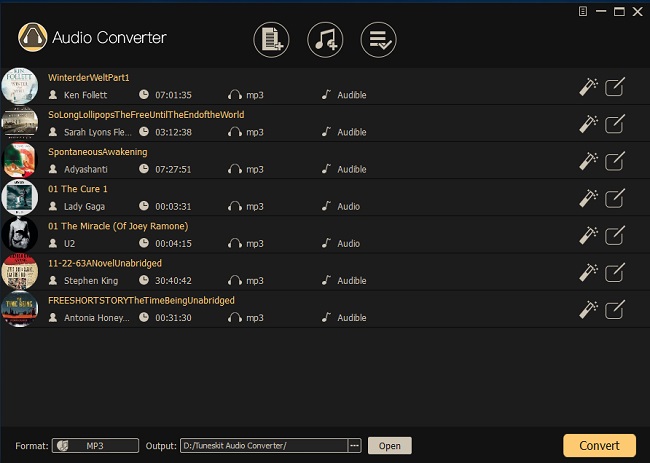
Pasul 2: Setați formatul de ieșire
pur și simplu faceți clic pe pictograma „Editare” pentru a solicita fereastra de selectare a formatului de ieșire audio unde puteți selecta MP3 ca format audio de ieșire. De asemenea, parametrii de calitate audio, inclusiv codec audio, canal, rata de biți, etc. poate fi ajustat în funcție de propriile nevoi.
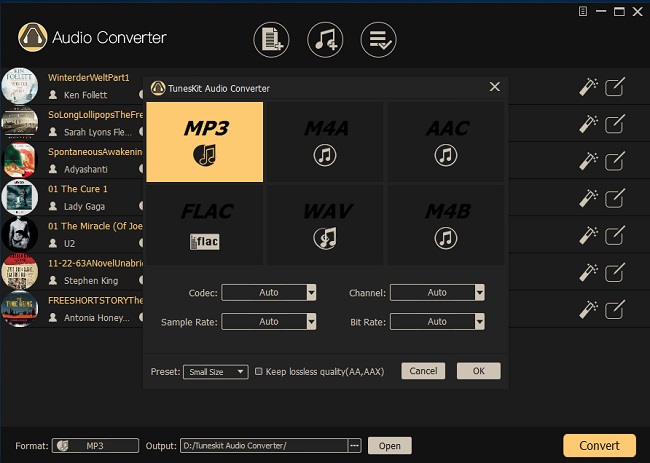
Notă: După setarea formatului de ieșire și a calității audio, puteți schimba folderul de ieșire făcând clic pe butonul „…” din partea de jos a interfeței pentru salvarea fișierelor convertite.
Pasul 3. Convertiți muzica iTunes în MP3 fără DRM
apăsați butonul galben „Convert” pentru a începe să eliminați DRM și să convertiți fișierele muzicale iTunes în MP3 obișnuit. Când procesul de conversie se termină, fișierele convertite pot fi listate în fila convertite și puteți localiza fișierele MP3 fără DRM.
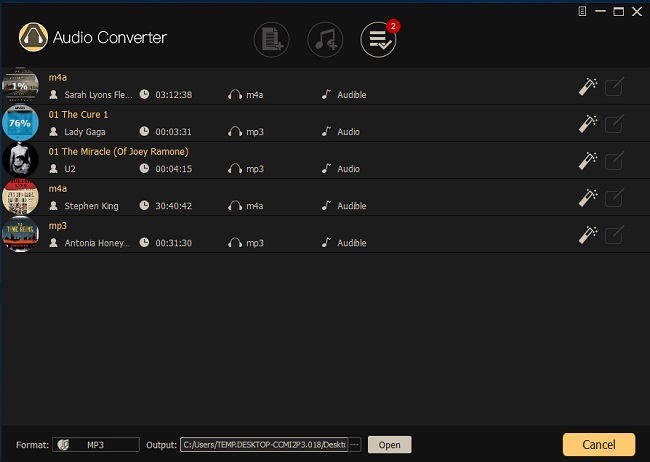
acum aveți muzică iTunes în MP3 fără criptare. Astfel, le puteți reda liber pe diferite dispozitive și le puteți partaja pentru muzică de prezentare iPhoto de pe iTunes.
Partea 4: Faceți o comparație a soluțiilor de mai sus
soluțiile menționate aici dau seama cum să adăugați muzică de la iTunes la iPhoto slideshow în acest post. Atât Leawo Prof. DRM și TunesKit DRM Audio converter sunt ambele concepute pentru a elimina DRM din iTunes m4p muzică și de a converti fișierele de muzică în alte formate comune, cum ar fi MP3 pentru partajarea pe platforme populare și dispozitive. Cu toate acestea, ambele au caracteristici similare și diferite. Să facem o comparație pentru a vă ajuta să faceți o alegere corectă.
|
caracteristici |
Leawo Prof. DRM |
TunesKit DRM Audio converter |
|
sistem de operare acceptat |
câștiga 10/8.1/8/7 |
câștigă 10 / 8/7 / Vista / XP |
|
formate audio de intrare acceptate |
audio protejate prin DRM și audio populare fără DRM. |
audio protejate prin DRM și audio populare fără DRM. |
|
formate audio de ieșire acceptate |
MP3, M4A, AAC, WAV, FLAC, WMA, OGG, MKA, AC3. |
MP3, AAC, M4A, M4B, WAV, FLAC. |
|
formate video de intrare acceptate |
închiriere iTunes sau videoclipuri achiziționate de pe iTunes în format video criptat. |
nu |
|
formate video de ieșire acceptate |
MP4 (fără DRM) |
nu |
|
‘suportat cea mai recentă versiune iTunes |
Da |
Da |
|
eliminați DRM din iTunes m4p music |
Da |
Da |
|
canal, rata de eșantionare, rata de biți reglabil |
Da |
Da |
|
păstrați calitatea fără pierderi |
Da |
Da |
|
păstrați etichetele ID și informațiile despre Capitol |
Da |
Da |
|
îndepărtarea și conversia loturilor acceptate |
Da |
Da |
|
Drag-n-drop fișiere de muzică pentru importul |
Da |
Da |
|
viteza de lucru rapidă |
Da |
Da |
|
Limba acceptată |
engleză, germană, japoneză, chineză simplificată, chineză tradițională, rusă, spaniolă, franceză, portugheză, olandeză, italiană și Daneză. |
engleză, germană, japoneză, franceză |
|
Cost |
încercare gratuită, 29,95 USD / durată de viață |
încercare gratuită, $39.95 / durata de viață |
oricum, atunci când sunt destinate pentru a adăuga muzică la iPhoto slideshow din iTunes, puteți cădea din nou pe ambele două soluții menționate aici. În conformitate cu tabelul de comparație și ghidul de utilizare enumerate în acest post, veți observa că, deși cele două software-ul este ușor de utilizat, cu interfata user-friendly, ei au, de asemenea, unele diferențe în cost, limba UI, și formate de intrare acceptate, etc. Puteți alege cel care vă convine cel mai bine în funcție de propria situație.